Содержание
- 2. Преимущества использования С новой функцией «Оформление претензии» в «Личном кабинете» Вы сможете: Самостоятельно оформлять претензию Контролировать
- 3. Это удобно, потому что: Автоматизирован процесс оформления Сокращены сроки обработки Процесс прозрачен для клиента Понятная обратная
- 4. Система электронного урегулирования претензий в «Личном кабинете» Для создания новой претензии необходимо авторизоваться в «Личном кабинете»
- 5. Для формирования претензии необходимо указать номер накладной, в рамках перевозки по которой будет сформирована претензия. При
- 6. Система электронного урегулирования претензий в «Личном кабинете» В специальную форму созданной претензии необходимо ввести данные по
- 7. Распечатать оформленную претензию Поставить подписи и печати на распечатанном бланке претензии Сделать скан-копию бланка с подписями
- 8. Сформированная претензия будет направлена на рассмотрение юристу. Ответ на претензию поступить в течение: 7 календарных дней
- 9. Доступ к ранее созданным претензиям осуществляется из «Журнала претензий». Работа с созданными претензиями Система электронного урегулирования
- 10. По умолчанию в «Журнале претензий» претензии располагаются в хронологическом порядке (начиная с последних)*. Вы можете задать
- 11. Если в процессе рассмотрения претензии у юриста возникли замечания, в «Журнале претензий» будет отображен красный значок
- 12. Теперь Вы можете отследить, сколько дней осталось на рассмотрение Вашей претензии, статус заявки, а также кто
- 13. Простой список документов, который автоматически формируется в зависимости от причины претензии Понятные статусы по документам и
- 14. О любых изменениях в претензии Вы будете оповещены удобным для Вас способом: СМС-оповещение По электронной почте
- 15. Система электронного урегулирования претензий в «Личном кабинете» Результат по претензии
- 17. Скачать презентацию
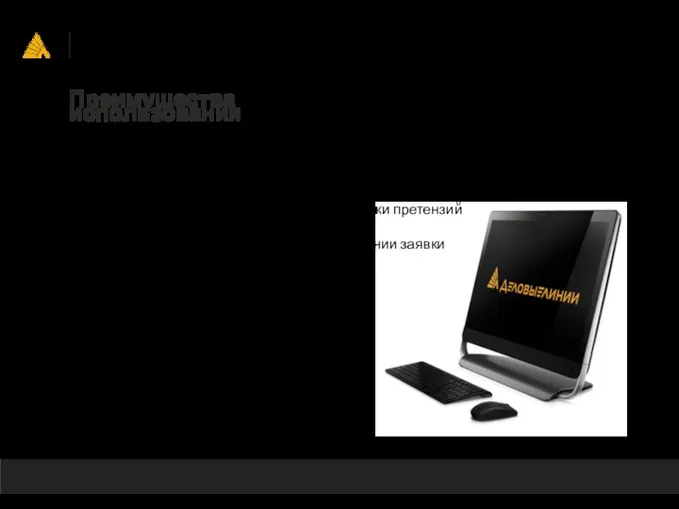

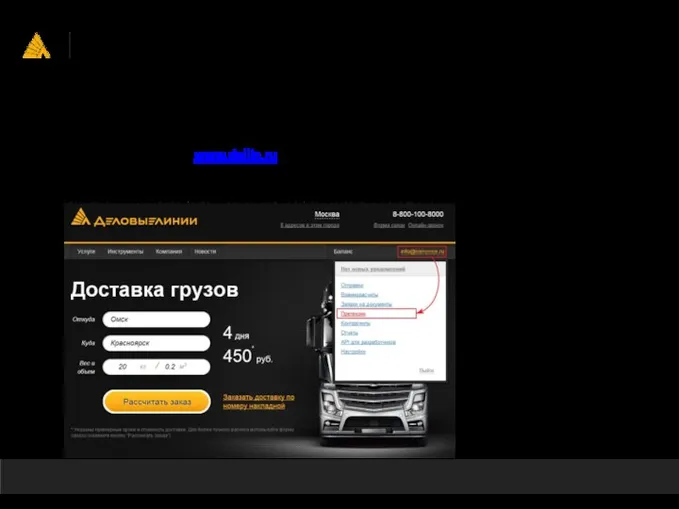
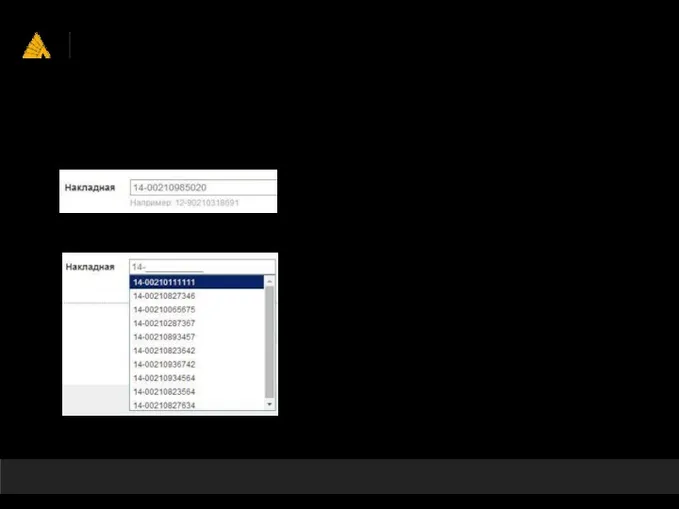
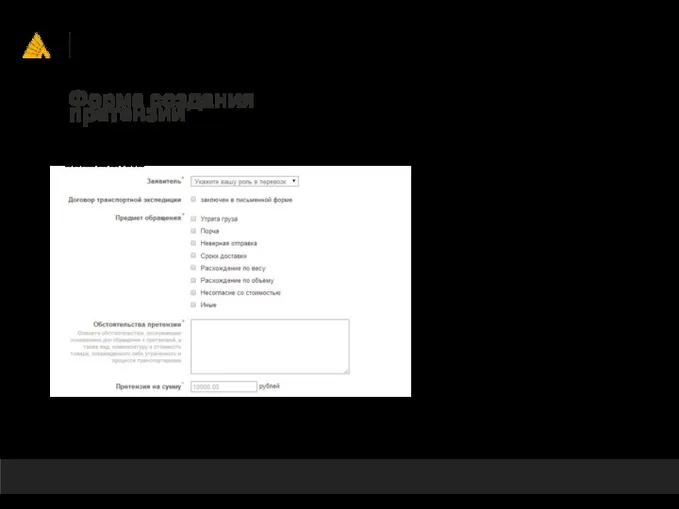
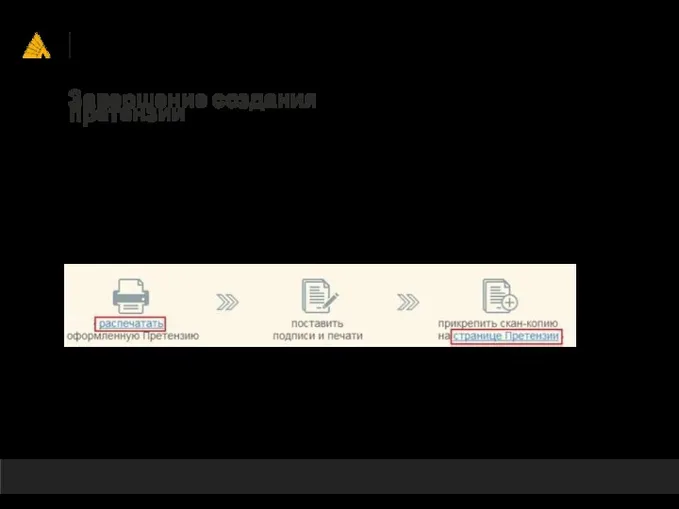
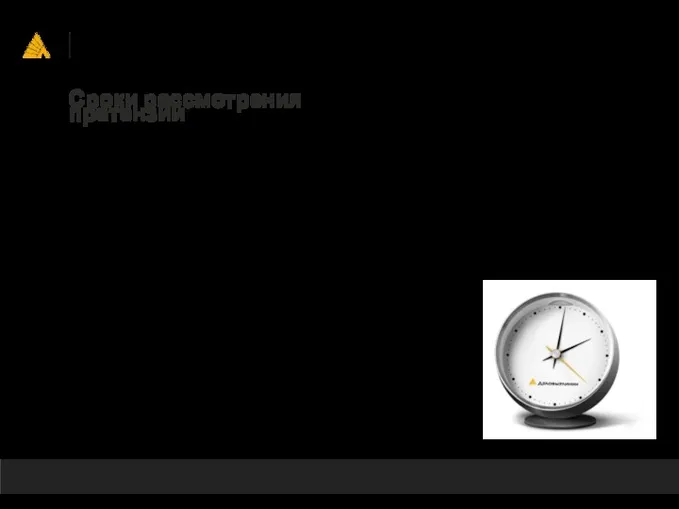
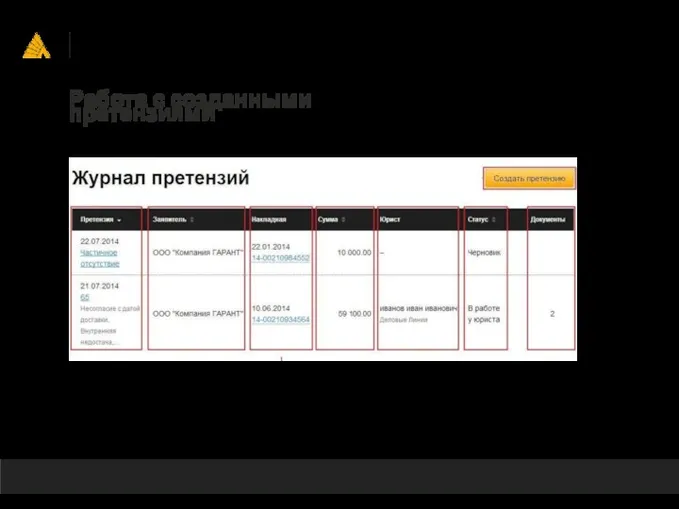
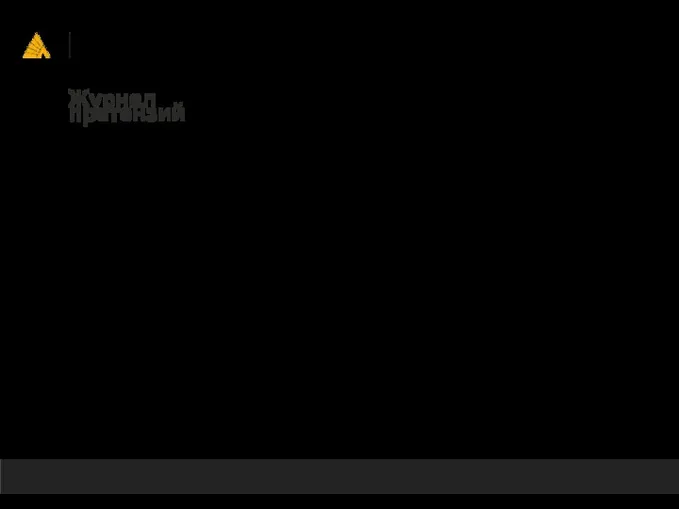
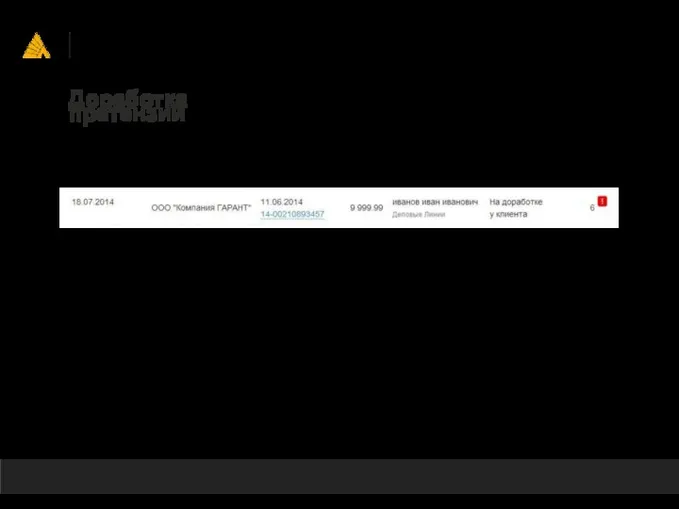
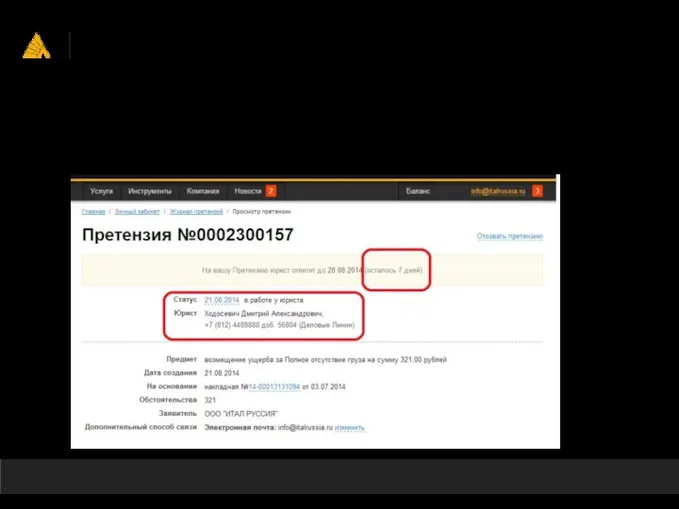
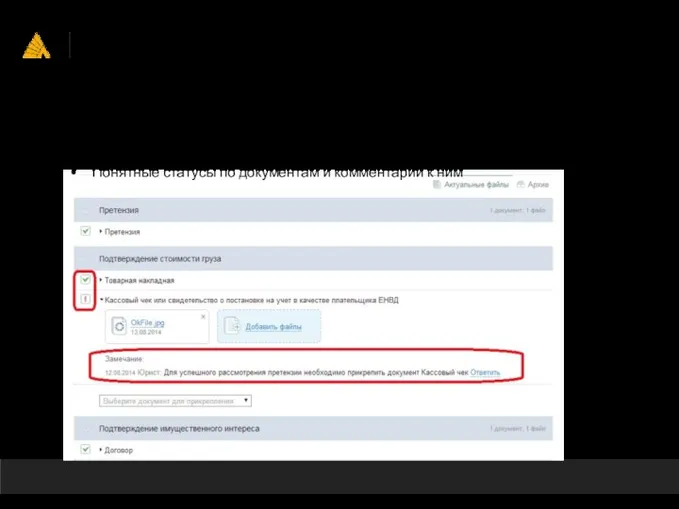
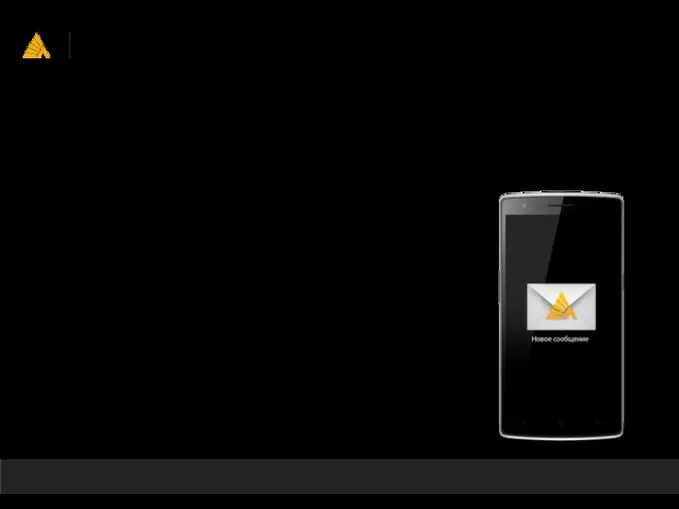
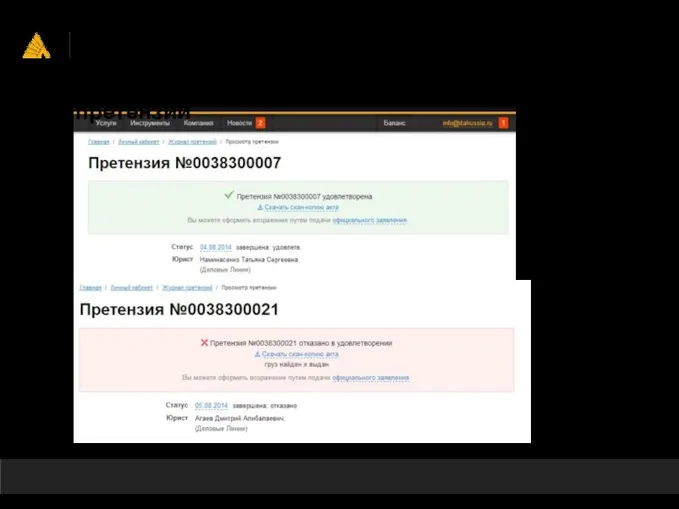
 Викторина по информатике и математике
Викторина по информатике и математике Анализ и моделирование развития городской среды на основе больших геоданных
Анализ и моделирование развития городской среды на основе больших геоданных Устройство компьютера, информатика 8 класс
Устройство компьютера, информатика 8 класс Night Ghosts TEAM. Тактики и стратегии
Night Ghosts TEAM. Тактики и стратегии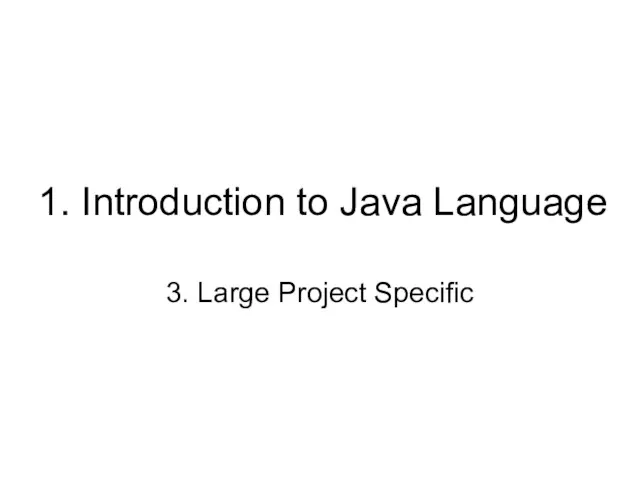 1. Introduction to Java Language. 3. Large Project Specific
1. Introduction to Java Language. 3. Large Project Specific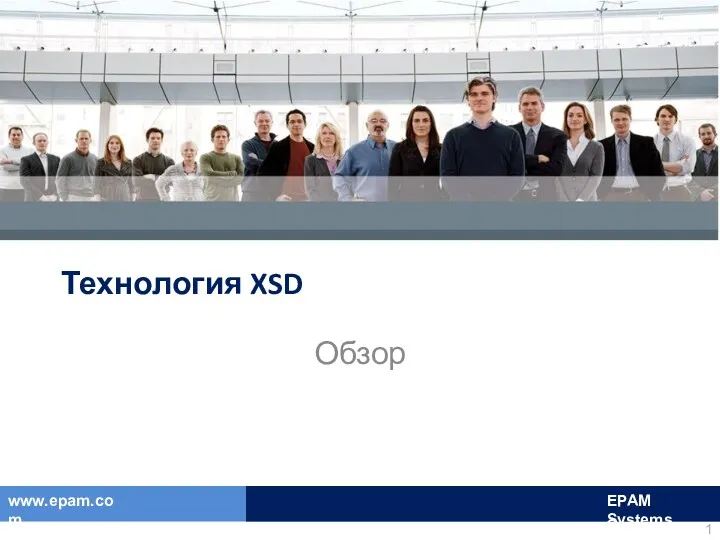 Технология XSD
Технология XSD Большие данные
Большие данные Методы сортировки
Методы сортировки Жанры тележурналистики
Жанры тележурналистики Метод моделирования в лингвистике
Метод моделирования в лингвистике Принятие решений в сложных системах. Уровни управления и типы ИСУ. (Модуль 3. Лекция 12)
Принятие решений в сложных системах. Уровни управления и типы ИСУ. (Модуль 3. Лекция 12)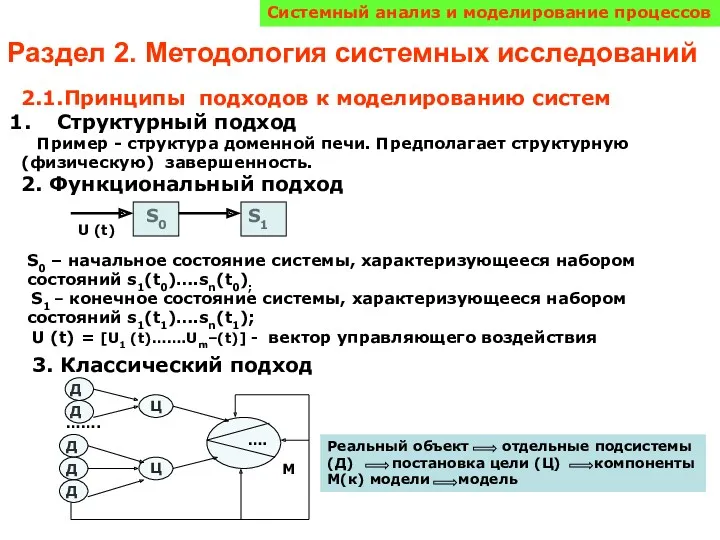 Принципы подходов к моделированию систем
Принципы подходов к моделированию систем Анализ размера рынка
Анализ размера рынка Техническая система. Лекция 4
Техническая система. Лекция 4 Основы сетевых технологий. Модели сетевого взаимодействия. Часть 1. Лекция 2
Основы сетевых технологий. Модели сетевого взаимодействия. Часть 1. Лекция 2 Партионная почта - Предпочтовая подготовка
Партионная почта - Предпочтовая подготовка Информационная культура. Урок информатики 10 класс
Информационная культура. Урок информатики 10 класс Компьютерная графика (Autodesk 3ds max) Лекция 9, часть 1. Настройка освещения в сцене (Standard, VRay)
Компьютерная графика (Autodesk 3ds max) Лекция 9, часть 1. Настройка освещения в сцене (Standard, VRay) Это ещё не конец! Мультфильм
Это ещё не конец! Мультфильм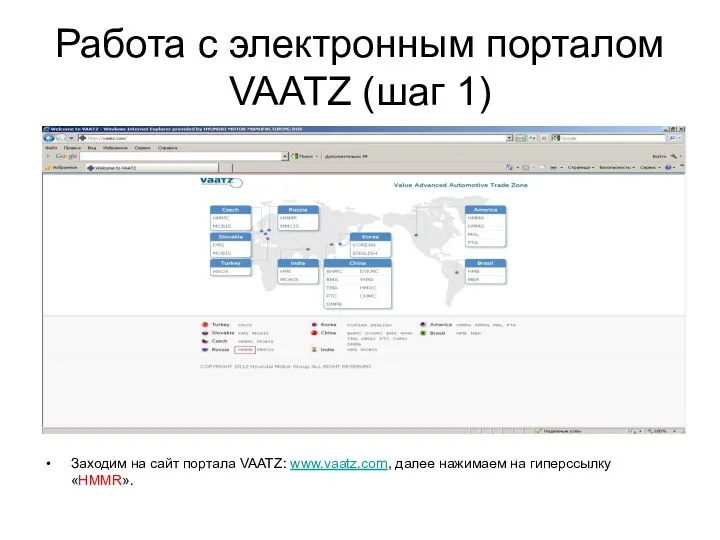 Работа с электронным порталом Vaatz
Работа с электронным порталом Vaatz Коммуникационные технологии
Коммуникационные технологии Основи програмування та алгоритмічні мови
Основи програмування та алгоритмічні мови Новітня історія WINDOWS
Новітня історія WINDOWS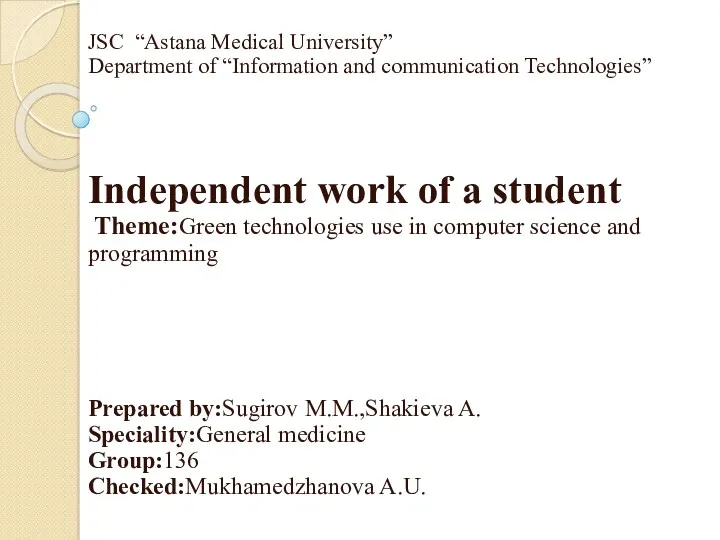 Green technologies use in computer science and programming
Green technologies use in computer science and programming Преобразователи двоичного кода в двоично-десятичный код
Преобразователи двоичного кода в двоично-десятичный код Adobe Illustrator программасының интерфейсі
Adobe Illustrator программасының интерфейсі Автоматизированное рабочее место (АРМ)
Автоматизированное рабочее место (АРМ)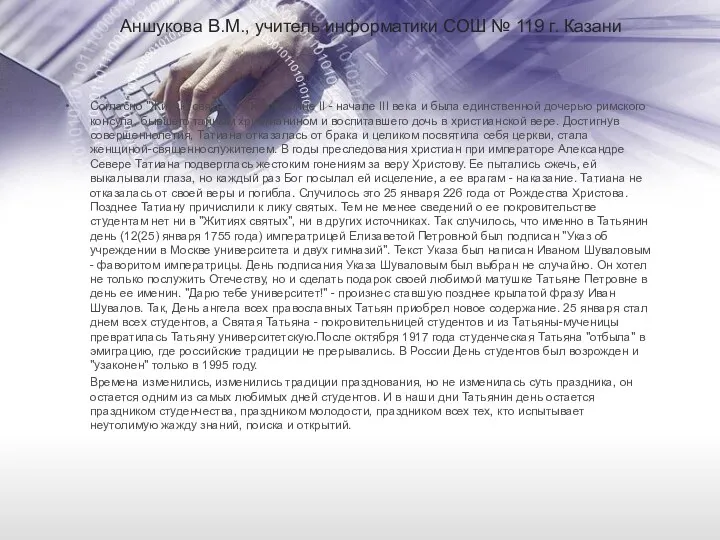 Редактирование и форматирование текста
Редактирование и форматирование текста